Pentru tableta de firmware ViewSonic ViewPad 10s nevoie în primul rând:
1. USB A - Un cablu (mascul la mascul)

firmware file 3.Skachat. cu numele fișierului firmware-ul are următorul format:
P10_image_DDDDDDDD_vX.XX.exe unde D - firmware data de lansare în format GodMesyatsDen, și X - versiunea de firmware.
Atenție! Înainte de inserție, asigurați-vă că bateria nu este mai mică de 60%, sau conectați încărcătorul.
1. Instalarea driverului USB. Opriți tableta și conectați-l la computer utilizând cablul USB.
2. Apăsați și țineți apăsat butonul 1 «Back» pentru o secundă, și apoi, fără ao elibera, apăsați butonul 2 (putere). Stai o secundă. Apoi eliberați 2 (produse alimentare), și un al doilea buton de eliberare 1 «Înapoi». În total, această operațiune ar trebui să dureze 4 secunde

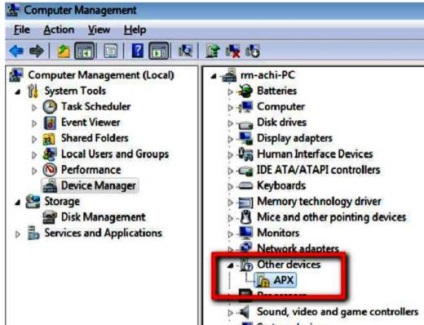
4. Facem click pe butonul mouse-ului dreapta-l și selectați „Update Driver“, apoi specificați folderul în care am despachetat driverul descărcat anterior, sistemul va informa cu privire la driver nesemnat, nu intrați în panică, continuați instalarea. driverul NVIDIA Driver USB Boot-recuperare pentru dispozitivele mobile vor fi instalate. La sfârșitul instalării în Task Manager asigurați-vă că driver-ul este instalat cu succes.
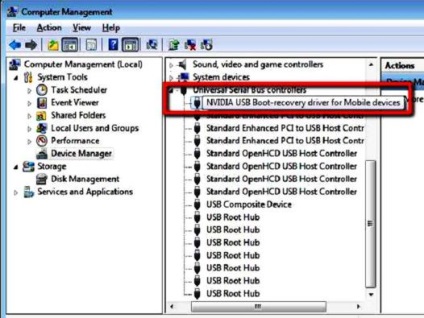
6. Pe tableta, apare următorul mesaj: «intra în modul de recuperare NvFlash / Nv3p Server»
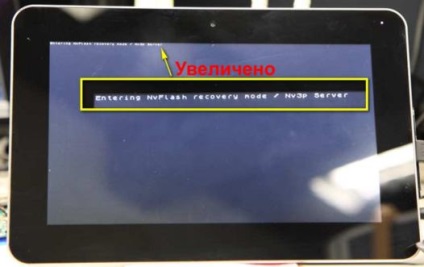
7. Pe computerul care rulează programul în fereastra de așteptare pentru mesajele trimise «system.img» și cu succes «Apăsați enter pentru a continua:»
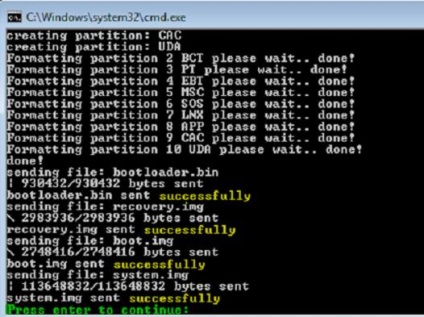
8. Apăsați «Enter»
9. După firmware-ul se va opri automat tableta.
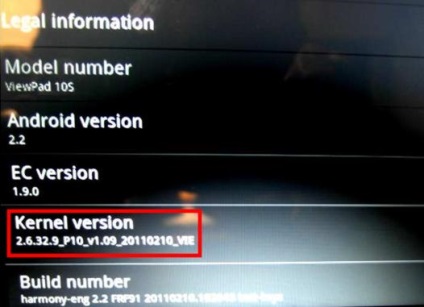
11. După aceea, trebuie să rulați recalibrarea ecranului. Pentru a face acest lucru, mergeți la Meniu -> TP Utility -> recalibrare. Utilitarul va cere să deconectați adaptorul de alimentare, apoi apăsați pe butonul «OK». Nu atingeți ecranul până când calibrarea este finalizată.
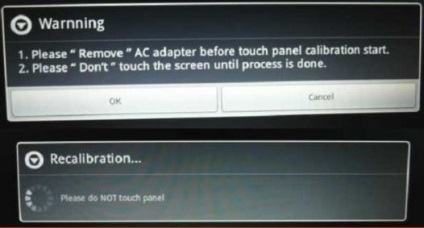
Dacă doriți să opriți procesul de firmware-ului, până la pasul 5, apăsați butonul de pornire timp de 6 secunde, tableta va fi eliberat din modul de actualizare a firmware-ului și este deconectat de la calculator.
Atenție! Descrise în acest proces manual poate fi cusute în firmware-ul oficial ViewSonic ViewPad 10s comprimat.
firmware neoficial și actualiza kernel-ul sistemului de către dezvoltatori terți folosind metoda descrisă în acest material este imposibil să clipească tableta.
Pentru instrucțiuni privind instalarea firmware-ului neoficiale și link-uri către firmware pentru ViewSonic ViewPad 10s este pe forum.